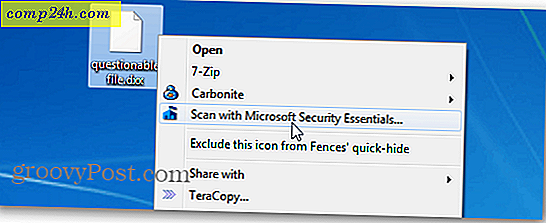Chromecast Tipp: Starten oder Wiederherstellen der Werkseinstellungen
 Es gab einige coole Neuigkeiten über Google Chromecast, die dieses Jahr aus Google I / O herauskamen. Sie werden bald in der Lage sein, Ihr Android-Gerät auf den großen Bildschirm zu spiegeln, ohne WLAN zu filmen und den Bildschirmschoner anzupassen, und mehr.
Es gab einige coole Neuigkeiten über Google Chromecast, die dieses Jahr aus Google I / O herauskamen. Sie werden bald in der Lage sein, Ihr Android-Gerät auf den großen Bildschirm zu spiegeln, ohne WLAN zu filmen und den Bildschirmschoner anzupassen, und mehr.
Diese neuen Funktionen sollen in den kommenden Wochen kommen. Aber bis zum tatsächlichen Rollout und auch nach dem Kauf sehen Sie sich hier ein paar Tipps zur Fehlerbehebung an, die Sie vielleicht kennen: Chromecast neu starten oder auf die Werkseinstellungen zurücksetzen.
Chromecast von App neu starten
Neulich hatte ich Probleme mit meinem Chromecast zu verbinden, indem ich meine Lieblings-App zum Streamen von lokalen Videos, Videostream Premium, sowie andere Apps von meinem Nexus 7 nutzte. Es sagte immer wieder, Chromecast sei nicht erkannt worden.
Ich habe es wieder an den HDMI-Anschluss auf der Rückseite meines A / V-Receivers angeschlossen und versucht, die Stromversorgung zu wechseln ... nichts funktioniert ... es wurde immer noch nicht erkannt ... sogar von meinem Fernseher - ich habe gerade die Meldung "Kein Signal" erhalten.
Dann erinnerte ich mich, dass die Chromecast App auf meinem Nexus 7 helfen könnte. Wenn Sie eine ähnliche Situation haben, starten Sie die Chromecast-App von Ihrem Android- oder iOS-Gerät aus und warten Sie, bis sie Ihren Chromecast gefunden hat.
Wählen Sie dann unter Einstellungen Chromecast neu starten. Wenn dies nicht funktioniert, wählen Sie "Chromecast zurücksetzen".

In meinem Fall funktionierte es nur neu von der App aus, und es funktioniert jetzt genauso gut wie immer. Warum es so funktionierte und nicht, nachdem ich es physisch ausgesteckt und wieder eingesteckt habe, weiß ich nicht. Aber manchmal mit Tech müssen Sie den "reiben Sie Ihren Kopf und tätscheln Sie Ihren Bauch" -Ansatz verwenden.
Physikalisch Chromecast zurücksetzen
Wenn Sie Ihren Chromecast nicht mehr auf dem Smartphone oder Tablet sehen, können Sie ihn physisch zurücksetzen. Sie müssen lediglich den physischen Knopf drücken, der sich 25 Sekunden lang neben dem Micro-USB-Port befindet, oder bis das feste Licht zu blinken beginnt.
Laden Sie die Chromecast App für Android herunter
Laden Sie die Chromecast App für iOS herunter